[리뷰] 팬을 위해 존재하는 크리에이터의 모니터, 삼성 뷰피니티 S8
업무 환경을 세팅할 때 제일 쉽게 생각하고 넘어가는 것이 모니터다. 저가 제품이라도 PC에 연결하면 어쨌든 구동은 가능하고, 모니터가 화면을 보여주는 역할만 한다고 생각하기 쉽기 때문이다. 또한, 요즘처럼 원격 근무가 일상화된 환경에서는 업무 예산 설정 시 모니터에 대한 투자가 줄어들기 쉽다. 그러나 반대로 생각해보면 소비자 입장에서는 작업자의 업무 환경보다 작업자가 내놓는 결과물 품질이 더 중요할 수 있다. 업무를 원활하게 하기 위한 제품이 PC라면, 결과물을 제대로 내놓을 수 있는 환경은 모니터인 셈이다.
영상과 이미지 보정 등을 하며 보통은 일반적인 저가 모니터를 사용하게 된다. 영상이나 그래픽을 처리하기 위한 리소스는 대부분 PC에서 끌어오기 때문에 더 좋은 작업을 위해서는 PC에 대한 고민만 많았기 때문이다. 그러다 최근 작업한 영상 결과물에서 누렇게 뜬 얼굴을 마주하며, 좋은 모니터의 필요성을 다시금 깨닫게 된다. 컬러 보정이 잘못되다 못해 아파 보이기까지 한 결과가 나왔다. 영상을 본 지인은 “술을 그만 마시는 게 좋겠다”, “겨우내 귤한 박스를 까먹은 사람의 손가락 컬러”는 조언을 하기에 이르렀다. 가끔 이런 이야기는 조언인지 힐난인지 헷갈린다.

문제는 모니터의 RGB 중 G값 설정이 과도하게 높았기 때문이다. 그 결과 새 모니터를 사용하기 전까지는 감으로 녹색 값을 줄이고 영상 샘플을 뜬 다음 다른 모니터나 스마트폰에서 확인하는 수밖에 없었다. 최첨단 원시인이 된 느낌이다. 갑자기 21세기에 떨어진 네이티브 코리안, 청동 거울에 얼굴을 비춰본 적만 있어 질산은 화합물 거울을 보고 화들짝 놀란, 그 누구보다 얼굴이 노란 옐로 피플.
[무료 웨비나] 아이덴티티 보안 없는 보안 전략은 더 이상 안전할 수 없습니다
◎ 일시 : 2025년 7월 15일 (화) 14:00 ~ 15:30
◎ 장소 : https://bylineplus.com/archives/webinar/53537
해결책으로 여러 좋은 모니터가 있지만 우선 색 정확도가 높은 제품을 고르는 게 중요하므로, 근처에서 흔히 구할 수 있는 삼성 모니터 중 신제품 라인업인 뷰피니티(ViewFinity)를 선택한다. 뷰피니티는 크리에이터용 삼성 고해상도 모니터의 새로운 브랜드다.
뷰피티니 S8은 4K 32인치 모니터로, 현시점에서 적절한 색 영역 DCI-P3를 지원한다. 흔히 색 영역을 말할 때 사용하는 sRGB는 1996년에 등장한 기준으로, 사람의 눈으로 인식할 수 있는 색상의 33.3% 정도만 커버할 수 있다. 따라서 그래픽이나 영상 작업용으로는 어도비에서 만든 Adobe RGB 혹은 미국 영화 업계에서 만든 DCI-P3 쪽을 지원하는 것이 좋다. 뷰피니티 S8 모니터는 DCI-P3 영역의 98%를 만족시킨다. sRGB보다 25% 더 넓은 색 영역을 표현할 수 있다. 표현할 수 있는 색상 수도 10억 개 정도다.
DCI-P3가 시의적절한 이유는 현재 대다수의 스마트폰 스크린에서 쓰이고 있기 때문이다. 스마트폰 활용도 대부분이 영상에 치우쳐 있기 때문인데, 따라서 DCI-P3를 지원하는 모니터는 스마트폰에서 볼 때에 근접한 결과물을 만들어낼 수 있다. 영상뿐 아니라 대다수 스마트폰이 DCI-P3를 기준으로 사진을 찍는다. 보통 색역이 다르면 사진을 찍었을 때와 PC에서 볼 때 큰 차이가 나게 되는데, 이러한 부분을 바로잡아 주는 것이 색 영역 세팅이다. 작업자에게 유리한 설정이지만 반대로 넷플릭스, 유튜브 등의 영상을 보기에도 적절하다.
컬러 세팅의 경우 ‘컬러’하면 떠오르는 기업인 팬톤의 세팅을 사용한다. 팬톤 컬러 표준의 2000여개 색상과 피부 톤 110개를 정확하게 표현해야만 받을 수 있는 팬톤 컬러 검증(Pantone™ Validated)과 팬튼 스킨톤 검증(Pantone™ SkinTone™ Validated)을 받았다. 즉, 만약 지난 영상을 작업할 때 이 모니터를 갖고 있었다면 멀쩡한 얼굴을 굳이 샛노할게 보정하지는 않았을 것이다.
HDR 작업이 가능하다는 것도 강점인데, VESA DisplayHDR™ 600을 지원한다. 600 정도되면 넓은 영역에서 동영상의 양초가 실제 양초처럼 밝게 보인다. 다른 HDR 인증 기관과 다르게 VESA는 장시간동안 모니터가 백색 레벨(밝기)를 유지할 수 있는지(Full Screen Long-duration Minimum Requirement)를 꼼꼼하게 따지는 편이다. 또한, 10% Center Patch와 Full-Screen Flash라는 조건도 있는데, 디스플레이 일부만 밝은 빛을 내는지, 전체가 같은 밝은 빛을 꾸준히 낼 수 있는 것을 검증하는 절차다. 즉, 이미지나 사진 곳곳의 밝기와 컬러를 정확하게 작업할 수 있다. 600 레벨에서는 블랙 레벨, 즉 어두운 영역의 품질도 보장해야 한다. 뷰피니티 S8이 사용 중인 IPS 패널은 통상적으로 1000:1 정도의 명암비를 제공한다. 그러나 디스플레이HDR 600 레벨을 만족하기 위해서는 제품 백라이트를 정밀 조절하는 로컬 디밍(최근 미니LED에서 쓰이는 기술이다)을 사용해 명암비를 높여야 한다. 이 복잡한 HDR 인증을 통과한 뷰피니티 S8은 따라서 인증을 받지 않은 일반적인 IPS 패널 대비 높은 명암비의 화면을 보여줄 수 있다.
컬러 외에도 이 제품은 반사 방지에 많은 공을 들여 대낮에도 쉽게 사용할 수 있게 돼 있다. 방사 방지는 어느 쪽으로 해도 약간 불만족스러운 경우가 많은데, 반사 방지 패널을 적용하지 않으면 낮에 일할 수 없고, 적용하면 모니터의 느낌이 칙칙하고 어두워진다는 문제가 있다. 모니터 내부의 패널이 빛 산란을 분산시키므로 부자연스럽고 무거운 문제가 발생한다.
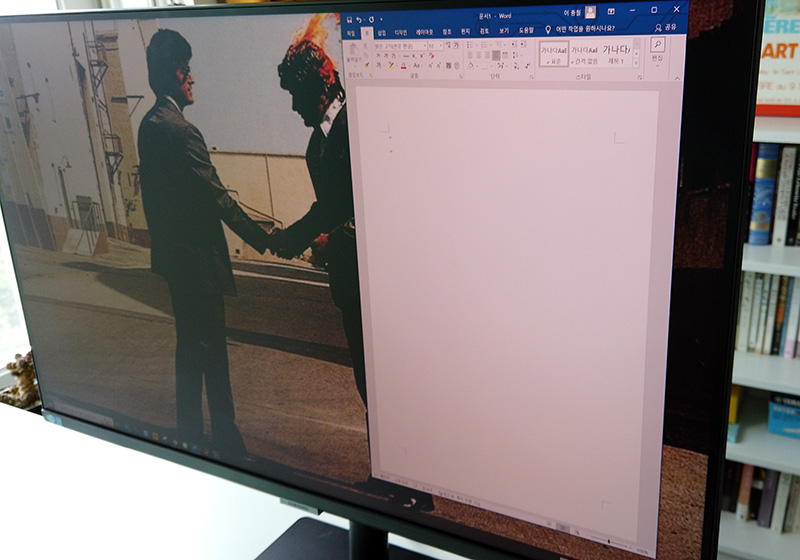
의외의 사실인데 해당 제품은 무거운 느낌보다는 부드러운 느낌을 많이 준다. 특히 흰 화면을 켜놓고 워드 작업을 할 때 마치 종이를 펼쳐놓은 것 같은 느낌을 전달했다. 비결은 매트 디스플레이 적용 때문인데, 빛 반사를 줄였는데도 제품의 밝기가 높아 어떤 조도에서든 문제없이 작업할 수 있다. 삼성은 이 기술을 적용하고 UL(글로벌 안전 인증기업)로부터 눈부심 방지 검증을 받았다. UL은 미국 최초의 안전 규격 개발 기관이다. 전기사용, 에너지, 의료기기 등 다양한 인증을 진행하고 있다. 반사 방지에 많은 공을 들인 덕분에 야외 촬영 등에서 차광막 없이도 대부분의 각도에서 사용할 수 있다.
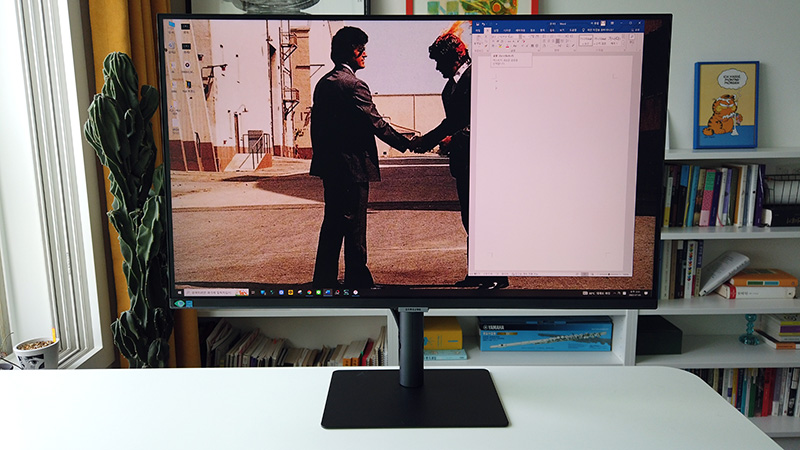

이외에도 다양한 편의사항이 인상적인데, 일반적인 사무용 모니터치고는 메뉴에서 설정할 수 있는 것이 매우 많다. 위에서 언급한 색 영역도 sRGB, DCI-P3, 영화, BT. 709, 영화, 밝은 영상 등으로 조정할 수 있으며, 블랙 레벨 조정, 게임 모드 적용, 반응 속도 조정 등을 한계까지 높여 적용할 수 있다.
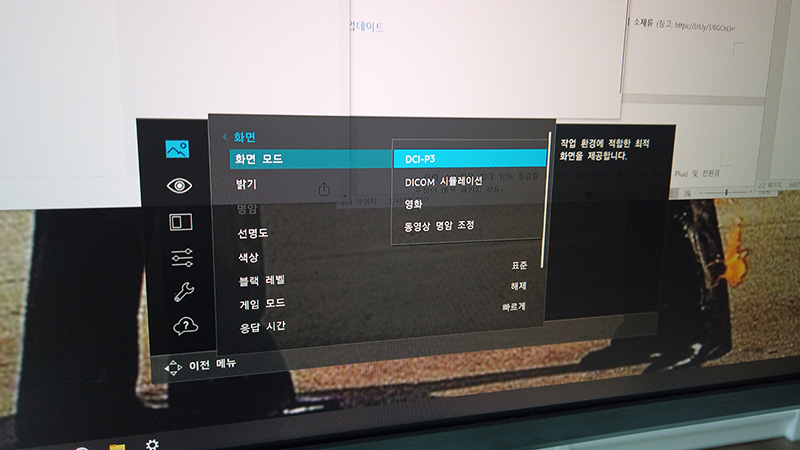
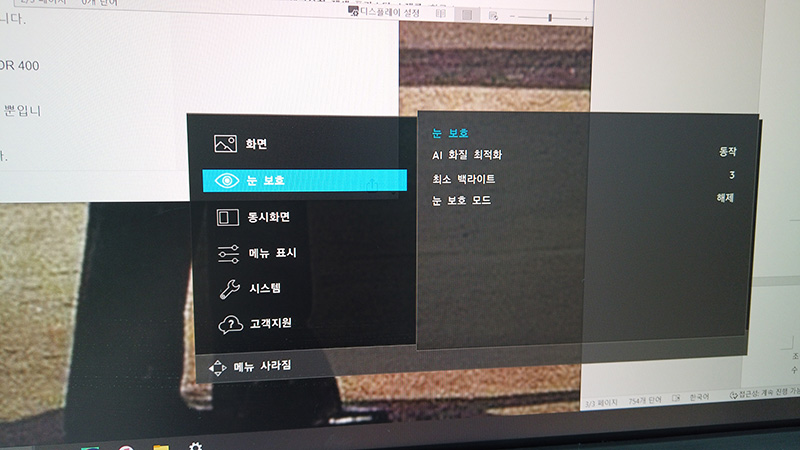
가장 인상적인 것은 ‘눈 보호’ 모드의 AI 화질 최적화 기능이다. 주변 밝기에 맞춰 색 온도를 조정해주는 기술인데, 해당 기능은 조도 센서를 갖춘 스마트폰 대부분에 적용되지만, TV, 모니터, 심지어 랩톱에도 적용되지 않는 경우가 많다. 모니터를 PC의 ‘보조 제품’ 정도로 생각하면 색 온도 자동 조정이 불필요할 수 있다. 그러나 위에서 언급한 것처럼 모니터는 소비자가 보는 최종 결과물을 확인할 수 있는 ‘주요 장치’여야 한다. 이 자동 색 온도 기능 하나만으로도 뷰피니티 S8을 살만한 이유가 된다.


조명이 바뀜에 따라 빠르게 색온도가 바뀌고 있음을 알 수 있다.
포트는 여러 사용자가 접근할 수 있도록 가능한 한 많이 넣은 것이 눈에 띈다. 최근 사용자가 점차 늘어나고 있는 DP 1.4, 여전히 가장 많이 쓰는 HDMI 2.0, USB 3.0 포트 세개를 후면에 위치시켰으며, 3.5파이 이어폰 잭과 켄싱턴 락도 있다. 특이한 장치가 있다면 이더넷 포트를 탑재하고 있어 유선 인터넷 포트가 없는 데스크톱 혹은 랩톱 연결 시 유선 인터넷을 사용할 수 있다는 것이다.



포트가 많기 때문에 할 수 있는 연결도 있는데, 고가 디스플레이에만 주로 적용되던 동시화면을 사용할 수 있다. 두개의 입력 소스를 한 화면에 모두 띄우는 기술로, 중앙 분할과 PIP 모드를 지원한다. PIP 모드의 경우 어느 구석에 두번째 화면을 위치시킬 것인지도 메뉴에서 설정할 수 있다. 여러 PC나 OS, 스마트폰 등을 사용할 경우 사용하면 좋다. 특히 스마트폰을 확인하기 어려울 때 스마트폰을 PIP로 띄워놓으면 편리하다.
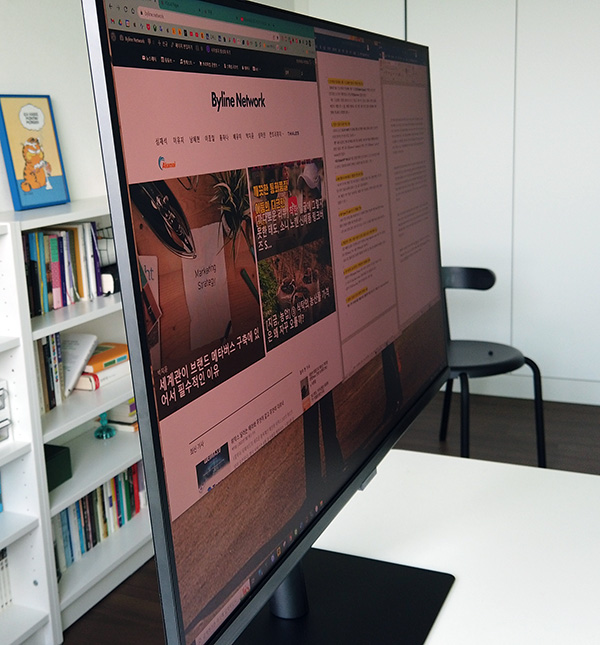

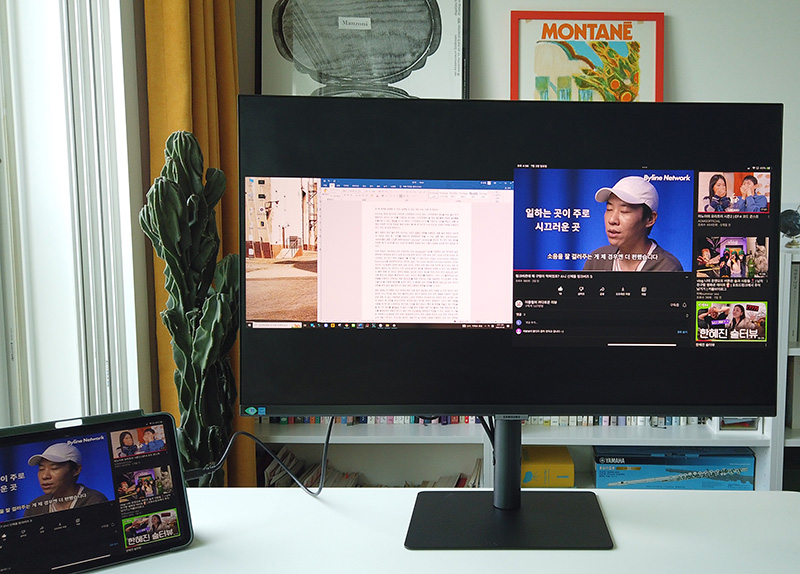
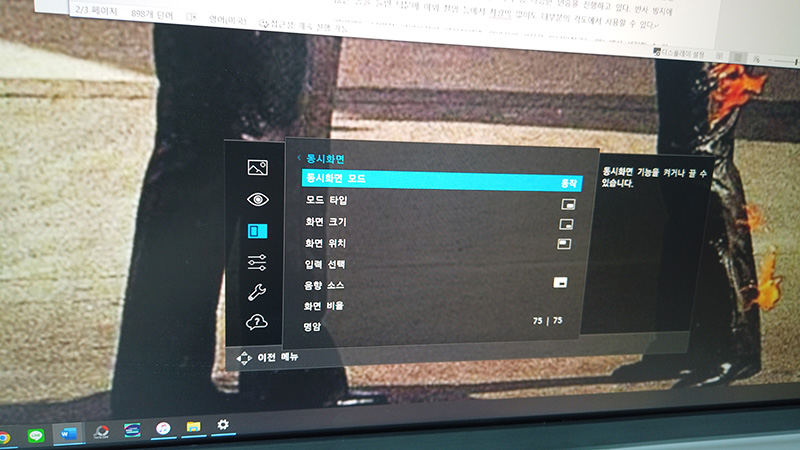
외부 입력 소스는 보통 고정시켜놓고 사용하지만, 공용 PC 등에서 활용하기에도 편리하도록 USB-C 옵션이 있다. 랩톱 화면을 끌어오는 동시에 충전도 할 수 있으며, 90W 충전이 가능하다. 사무용 랩톱의 경우 보통 45~65W 어댑터로도 고속 충전이 가능하도록 설정돼 있으므로 빠른 속도로 충전하는 동시에 화면을 연결할 수 있다.

또 다른 편의성 중 하나가 모니터의 다양한 자세를 지원한다는 점이다. 우선은 모니터 암을 사용하지 않아도 될 정도로 매우 높다. 그리고 이 높이를 책상 바로 위까지 조정 가능하다. 또한, 상하 각도 조절, 좌우 회전, 가로-세로 전환 등 모니터에서 기대할 수 있는 대부분의 자세를 구현 가능했다.
HAS(높이 조절) via GIPHY
Tilt(상하 각도 조절) via GIPHY
Swivle(좌우 회전) via GIPHY
가
Pivot(가로 세로 전환) via GIPHY
뷰피니티 S8은 저가 제품이 아니다. 출고가 기준 82만원으로 저렴하다고 할 수는 없다. 그러나 DCI-P3, 팬톤 컬러, VESA 디스플레이 HDR 600, 어댑티브 픽쳐 등 크리에이터에게 필요한 대부분의 기능을 갖추고 있어 오래 정확하게 사용할 수 있다. 크리에이터는 본질적으로 시청자, 사용자, 팬을 위해 존재하는 직업군이다. 그 시청자를 위한 투자로 큰 금액은 아닐 것이다.
글. 바이라인네트워크
<이종철 기자> jude@byline.network
